雕刻机type3软件安装设置参数
Type3软件操作方法

Type3软件操作方法1.双击打开type3(或者右击——打开),如下图。
2.单击文件——输入,如下图。
3.然后选择已经做好的文件路径,文件名,文件格式等(注:本type3只支持文件类型下的所有格式,最多的是EPS,DXF,PLT等)如下图。
4.单击打开。
这个时候文件已经在type3里面了。
5.然后选择工具箱中的选取工具。
如下图。
6.然后把途中的文件移动到页面的左下角,(移动的方法有两个①移动的同时按F2,在跳出来的窗口如图一中单击相对原点移动,然后把方向改为左下角,然后把X,Y,Z坐标改为0,如图二图一图二②在软件的最下面有一个锁,并且把它锁上如下图,然后用选取工具拖动就可以了,如下图。
)7.然后单击CAM模块进去编导程序,如下图。
8.单击创建刀具路径进去编刀路径列表中如下图。
9.在弹出来的窗口中双击二维切割,如下图。
10.接着会跳出来一个提示框,单击确定如下图。
11.单击好确定以后会跳出来一个保存文件对话框,直接单击保存就可以,这个是做个备份使用的,如下图。
12.在跳出来的窗口中选择刀具参数和切割深度如下图。
13.单击右侧的刀具参数进入刀具编辑,如下图。
14.输入刀的刀的名称,直径,及长度如图一和图二。
图一刀的名称及直径图二,刀的长度15.然后再设置刀切割深度,如下图。
16.单击刀具路径一览表,如下图。
17.在弹出来的窗口中右击层次一下面的二维切割找机器工作如下图。
18.单击文件后面的更改如下图。
19.输入文件名,然后单击确认,如下图。
20.然后再单击执行,如下图。
21.在弹出来的提示框中单击继续,如下图。
22.然后软件会自动执行,接着把窗口关掉就可以了。
雕刻机软件使用方法

雕刻机软件安装方法:打开TYPE34——TYPE3v 4200——TYPE34——Type3V4200——SETUP.EXE——(选第一个)——运行CRACK2.EXE和CRACK1.EXE要在安装文件夹下面——回上一层把数控雕刻机.MAC 文件覆盖安装文件下面的POSTPRO文件里的文件——再回上一层——运行Sentinel Protection Installer 7.2.1.exe (虚拟打印机端口)——完成运行图标——增加雕刻机——数控雕刻机——输入数据最小:X:-10000 Y:-10000 Z:-10000 ;输入数据最大:X:10000 Y:10000 Z:10000;进入雕刻机软件\TYPE3——选项——可调雕刻页——宽度:1220mm长度:2440mm深度:50mm文件——输入——*.dxf(2d)格式文件(CAD文件输入最低版本)——根据图形外框更改页面大小——对齐图形到页面中心——删除图形四边框——选图——集合——节点——自动连接——(颜色有蓝色顺时钟转,绿色是逆时针转)特性工具——改变方向(从绿色变蓝色)——再拆开——再点ctrl加选所有图形,这里选的顺序是机器运行的顺序——集合——设起始点(上面S小图标,最好都选在右下角)——确定——CAM模块——创建刀具路径——可用刀具路径——双击绘图——保存——选刀具——右键增加刀具——选第二个直刀——设刀直径30——设雕刻深度:3.5mm——刀具路径表——刀具模仿(可查看刀运行时的情况)——机器工作——文件——解锁——执行——*.UOO文件(雕刻机文件)——用记事本打开这个文件可查看里面数据。
机器回原点设置:XY—0,Z—0,设为0拷贝文件方法:菜单——高级加工配置——确定——文件维护——确定——拷贝文件——确定——U盘文件——确定机器数据设置:加速度:15000—20000(每分钟15-20M)落刀倍率:0.5——0.6 ,速度倍率:0.1——1.0(机器运行速度)在运行过程中Y+或Y-调整速度。
type3使用教程
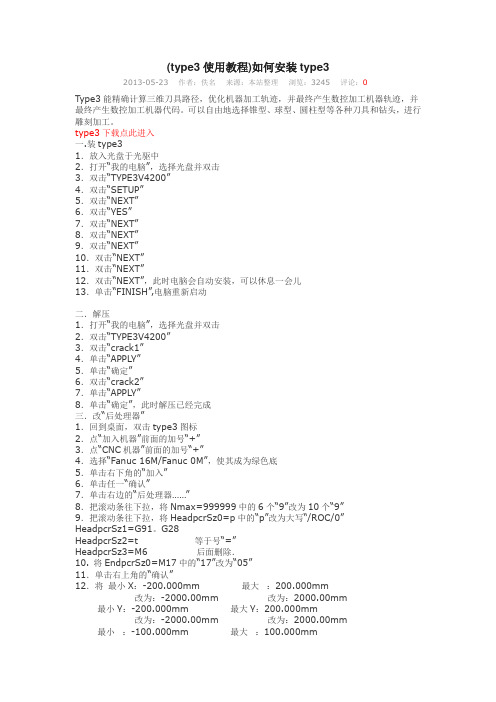
(type3使用教程)如何安装type32013-05-23 作者:佚名来源:本站整理浏览:3245 评论:0Type3能精确计算三维刀具路径,优化机器加工轨迹,并最终产生数控加工机器轨迹,并最终产生数控加工机器代码。
可以自由地选择锥型、球型、圆柱型等各种刀具和钻头,进行雕刻加工。
type3下载点此进入一.装type31.放入光盘于光驱中2.打开“我的电脑”,选择光盘并双击3.双击“TYPE3V4200”4.双击“SETUP”5.双击“NEXT”6.双击“YES”7.双击“NEXT”8.双击“NEXT”9.双击“NEXT”10.双击“NEXT”11.双击“NEXT”12.双击“NEXT”,此时电脑会自动安装,可以休息一会儿13.单击“FINISH”,电脑重新启动二.解压1.打开“我的电脑”,选择光盘并双击2.双击“TYPE3V4200”3.双击“crack1”4.单击“APPLY”5.单击“确定”6.双击“crack2”7.单击“APPLY”8.单击“确定”,此时解压已经完成三.改“后处理器”1.回到桌面,双击type3图标2.点“加入机器”前面的加号“+”3.点“CNC机器”前面的加号“+”4.选择“Fanuc 16M/Fanuc 0M”,使其成为绿色底5.单击右下角的“加入”6.单击任一“确认”7.单击右边的“后处理器……”8.把滚动条往下拉,将Nmax=999999中的6个“9”改为10个“9”9.把滚动条往下拉,将HeadpcrSz0=p中的“p”改为大写“/ROC/0”HeadpcrSz1=G91。
G28HeadpcrSz2=t 等于号“=”HeadpcrSz3=M6 后面删除.10. 将EndpcrSz0=M17中的“17”改为“05”11.单击右上角的“确认”12.将最小X:-200.000mm 最大:200.000mm改为:-2000.00mm 改为:2000.00mm最小Y:-200.000mm 最大Y:200.000mm改为:-2000.00mm 改为:2000.00mm最小:-100.000mm 最大:100.000mm改为:-50.00mm 改为:50.00mm 13.单击“确认”14.单击“退出” (此时会自动弹出type3界面)四.更改可雕刻页及选项以“RS-1208”为例(根据自己的机型设置,深度都一样)按F10,需改以下参数a.通用取消步数:10改为30自动保存:20改为3单击“声音”:将勾号去掉b.显示单击“显示浮雕”:将勾号去掉c.可雕刻页宽度改为“1200mm” (L)左留边:0mm(R)右留边:0mm高度改为“800mm” (B)底留边:0mm(T)顶留边:0mm深度改为“150mm” 顶边:0mm底边:0mmd.计算参数:单击“人工”,使其选中,0p1改为“2”。
TYPE3操作使用手册

TYPE3软件使用说明目录软件安装与设置 (01)TYPE3 CAD模块 (XX)界面的定制 (XX)工具的使用 (XX)画图工具 (XX)选取工具与放大镜 (XX)对齐工具 (XX)变形工具 (XX)特效工具 (XX)复制工具 (XX)文本工具 (XX)节点工具 (XX)图层 (XX)测量工具 (XX)F2,F3,F10快捷键 (XX)TYPE3 CAM模块 (XX)创建刀具路径 (XX)刀具路径目录 (XX)TYPE3与其它软件的并用 (XX)软件的安装与设置安装将光盘放入光驱,双击X:\type3\type3v4200\setup.exe.依提示安装,重新启动电脑.默认的安装目录是c:\vision.双击桌面上的TYPE3图标,初次运行会出现加入机器的界面,入下图。
点击“+”,指向CNC机器下的AXYZ G-CODE TPWIN,点加入,进入接口设置,点击前一个确认即可。
进入设置机器的窗口,点“确认”。
再点击下一界面的“退出”。
这时我们将伴着节奏音乐进入TYPE3的世界。
设置按键盘上的F10或者点击菜单栏的“编辑”里“选项”,点击“可雕刻页”标签,依下图设置。
点“确定”退出。
点击菜单栏里“更改”下的“可雕刻页”,如下图设置。
点“确定”退出。
用画图工具里的矩形在页面上画适当大小的矩形,进入CAM模块。
用扫描计算刀具路径,在刀具库中选择一把锥刀,在扫描的经过参数里将覆盖率改为40%,点“确认”。
这时在刀具路径根目录下的层次1里出现“扫描”,右键单击,如下图。
点击“机器工作”,出现“机床工作”界面。
如下图。
选择第二个。
选择第一个点份额,将初始位置与结束位置中的Z改为5mm。
点“确认”退出。
点击“文件”,再点“更改”,如下图。
将c:\vision\draws\ 改成e:\daolu,点“确认”注意:一般我们将TYPE3产生的刀具路径文件集中放在一个文件夹里,所以先在其它驱动器里创建一个文件夹,比方说e:\daolu。
TYPE3安装方法

TYPE3安装方法TYPE3是一种用于CAD/CAM软件的插件,可以帮助用户在设计和加工过程中实现更高的精度和效率。
安装TYPE3插件可能对一些用户来说是一项挑战,但只要按照正确的步骤进行操作,就可以顺利完成安装。
本文将介绍TYPE3插件的安装方法,帮助用户顺利使用这一强大的工具。
1. 下载安装程序。
首先,用户需要从官方网站或授权的渠道下载TYPE3的安装程序。
确保下载的安装程序是最新版本,以便获得最新的功能和修复bug。
一旦下载完成,用户可以双击安装程序来开始安装过程。
2. 安装向导。
安装程序会启动一个安装向导,用户需要按照向导的指示逐步进行操作。
首先,用户需要选择安装语言,然后点击“下一步”继续。
接下来,用户需要阅读并接受许可协议,然后点击“下一步”。
3. 选择安装位置。
在安装向导的下一步中,用户需要选择TYPE3插件的安装位置。
通常情况下,安装程序会默认选择一个合适的位置,用户可以选择接受默认设置,也可以点击“浏览”来选择其他位置。
一旦选择好安装位置,用户可以点击“下一步”继续。
4. 完成安装。
安装向导会显示一个安装概要,用户需要确认所选择的安装选项是否正确,然后点击“安装”按钮开始安装过程。
安装程序会自动将文件复制到所选择的安装位置,并创建必要的快捷方式和注册表项。
一旦安装完成,用户可以点击“完成”按钮退出安装向导。
5. 激活插件。
安装完成后,用户需要激活TYPE3插件才能开始使用。
通常情况下,用户会收到一封包含激活码的电子邮件,用户需要将激活码输入到插件中进行激活。
如果用户没有收到激活码,可以联系官方客服进行获取。
6. 配置CAD/CAM软件。
安装完成并激活插件后,用户需要将TYPE3插件与所使用的CAD/CAM软件进行配置。
这通常需要在软件的插件管理界面中添加TYPE3插件,并设置相关参数。
具体的配置步骤可能会因软件版本而异,用户可以参考官方文档或向厂商咨询。
7. 测试和调试。
最后,用户需要对安装的TYPE3插件进行测试和调试,确保插件可以正常工作。
type3安装教程--雕刻机

版权归意达科技李东强所有,违者必究!1、打开安装光盘→→进入“Type3V4200”文件→→“SETUP.EXE”后双击。
2、进入如下安装状态。
版权归意达科技李东强所有,违者必究!3、单击.“Next”→如下。
版权归意达科技李东强所有,违者必究!5、单击“Browse”选择安装路径后单击“Next”如下。
版权归意达科技李东强所有,违者必究!7、继续单击“Next”如下。
版权归意达科技李东强所有,违者必究!9、去掉第二个和第四个的选择,然后单击“Next”如下。
版权归意达科技李东强所有,违者必究!注:如出现下列情况,请直接关闭此对话框。
出现以下情况,请您单击“是”。
版权归意达科技李东强所有,违者必究!10、开始复制安装应用软件,继续单击“Next”如下。
11、单击以上界面中的“NO,”然后单击“Finish”。
安装完成以上步骤后,请把安装盘中“EXE”文件夹复制后覆盖(以上第四步所安装的路径处)“EXE”文件夹。
如下:版权归意达科技李东强所有,违者必究!12、覆盖完后,从开始菜单打开“Type3(4.2.0.0)”如下:版权归意达科技李东强所有,违者必究!13、添加CNC机器如下:版权归意达科技李东强所有,违者必究!14、选择“Fanuc 16M/Fanuc OM”点击加入如下:15、点击上步中“确定”如下:版权归意达科技李东强所有,违者必究!16、设置所有参数以上图为准。
后点击“后处理器”如下:17、所有参数以上图为准。
然后进入以下界面后按“F10”:版权归意达科技李东强所有,违者必究!版权归意达科技李东强所有,违者必究!18、设置参数如下图:(注:根据购买机子型号的不同来设置参数,以上参数只针对1212型雕刻机。
)版权归意达科技李东强所有,违者必究!版权归意达科技李东强所有,违者必究!版权归意达科技李东强所有,违者必究!19、设置完以上参数后,继续打开“Type3”如下:版权归意达科技李东强所有,违者必究!20、从更改项打开可雕刻页如下:(注:以上参数只针对1212型雕刻机)《安装完成》版权归意达科技李东强所有,违者必究!谢谢使用啄木鸟雕刻机!。
Type3浮雕雕刻软件4.6简体中文版

Type3浮雕雕刻软件4.6简体中文版Type3 是法国三维立体浮雕软件 , 其浮雕效果让人赞叹不已。
它能迅速有效地简单的二维图形或照片转化非凡的浮雕。
从审美角度看,其中的TypeArt 是一个令人兴奋的软件模块,它可以对最复杂的形体进行简单的定义,从而得到浮雕般地雕刻效果。
而且,可以将浮雕投影或包络到各种复杂曲面上,——该曲面可以由其他 CAD 文件或用三坐标数字化扫描仪输入,或用 TypeEdit 与TypeArt 直接产生。
TypeArt 模块提供矢量和位图编辑,照片修饰,贴图及上色等工具。
且具快速产生凹凸模和优化加工等专业功能。
同时, Type3 也是解决木工界图形设计要求的全能软件方案。
运行于 Microsoft Windows 系统下,具有最佳的图形设计软件包,并与加工过程紧密结合。
从简单的字符到复杂的图案制作,Type3 具有解决所有专业雕刻难题的强大功能和灵活性。
Type3 和你的所有习惯相适应,易学易用。
它是创意与雕刻加工全能软件。
TypeEdit 能驱动各种型号扫描仪,并能精确地将图形矢量化成直线或弧线,且可在屏幕上作节点修改。
TYPE3.4.6.0.0安装方法:首先在D盘新建一个文件夹,文件名是“TYPE3.4.6.00”。
把光盘中“TypeEditV4600.rar”复制并解压。
打开“TypeEditV4600”文件夹双击“TypeEditv46install.exe”开始安装开始进入安装界面。
点击“Install TypeEdit”点击确定。
选择“Next”,→“Yes”。
选择“Next”,→“Next”。
→“Next”。
→“Next”。
选择第一项,点击“Next”。
开始安装选择“NO”,点击“Finish”。
点击“Quit”点击“EXIT PROGRAM”退出安装界面。
安装第一步完成。
回到安装文件夹,(D盘\type3.4.6.00\TypeEditV4600)打开“crack”文件夹,把“crack”文件夹里面的四个文件。
雕刻机维宏软件设置参数
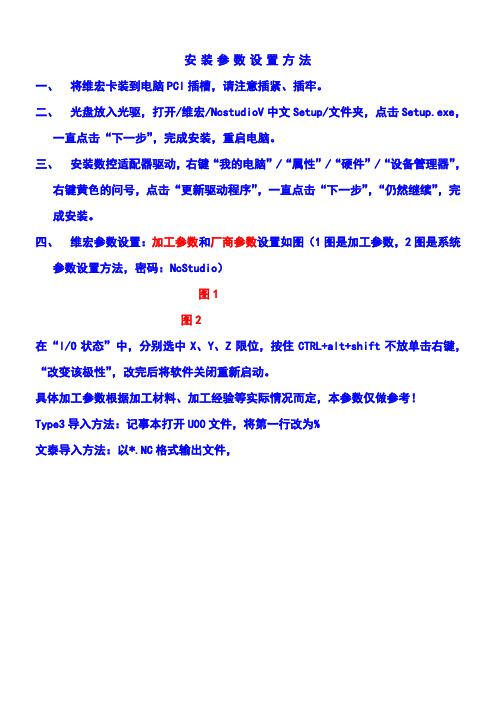
安装参数设置方法
一、将维宏卡装到电脑PCI插槽,请注意插紧、插牢。
二、光盘放入光驱,打开/维宏/NcstudioV中文Setup/文件夹,点击Setup.exe,一直点击“下一步”,完成安装,重启电脑。
三、安装数控适配器驱动,右键“我的电脑”/“属性”/“硬件”/“设备管理器”,右键黄色的问号,点击“更新驱动程序”,一直点击“下一步”,“仍然继续”,完成安装。
四、维宏参数设置:加工参数和厂商参数设置如图(1图是加工参数,2图是系统参数设置方法,密码:NcStudio)
图1
图2
在“I/O状态”中,分别选中X、Y、Z限位,按住CTRL+alt+shift不放单击右键,“改变该极性”,改完后将软件关闭重新启动。
具体加工参数根据加工材料、加工经验等实际情况而定,本参数仅做参考!
- 1、下载文档前请自行甄别文档内容的完整性,平台不提供额外的编辑、内容补充、找答案等附加服务。
- 2、"仅部分预览"的文档,不可在线预览部分如存在完整性等问题,可反馈申请退款(可完整预览的文档不适用该条件!)。
- 3、如文档侵犯您的权益,请联系客服反馈,我们会尽快为您处理(人工客服工作时间:9:00-18:30)。
如何安装type3一.安装type3
1.把光盘放入光驱中
2.打开“我的电脑”,选择光盘并双击,首先安装“虚拟端口”选中直接双击安装就行3.双击“TYPE3V4200”
4.双击“SETUP”
5.单击“NEXT”
6.单击“YES”
7.单击“NEXT”
8.单击“NEXT”
9.单击“NEXT”
10.单击“NEXT”
11.单击“NEXT”
12.单击“NEXT”
13.单击“FINISH”,电脑重新启动
二.解压
1.打开“我的电脑”,选择光盘并双击
2.双击“TYPE3V4200”
3.双击“crack1”
4.单击“APPLY”
5.单击“确定”
6.双击“crack2”
7.单击“APPLY”
8.单击“确定”,此时解压已经完成
三.改“后处理器”
1.回到桌面,双击type3图标
2.点“加入机器”前面的加号“+”
3.点“CNC机器”前面的加号“+”
4.选择“Fanuc 16M/Fanuc 0M”
5.单击右下角的“加入”
6.单击第一个“确认”
7.单击右边的“后处理器……”
8.把滚动条往下拉,将Nmax=999999中的6个“9”改为10个“9”9.把滚动条往下拉,将HeadpcrSz0=p中的“p”改为大写“O1”
(O是大写字母O,1是数字1)
HeadpcrSz1=G91 G28
HeadpcrSz2=t 把等于号“=”后面的内容
HeadpcrSz3=M6 “G91 G28”“ t”“ M6”删除保留等号.10. 将EndpcrSz0=M17中的“17”改为“05”
11.单击右上角的“确认”
12.将最小X:-200.000mm 最大:200.000mm
改为:-3000.00mm改为:3000.00mm 最小Y:-200.000mm 最大Y:200.000mm
改为:-3000.00mm改为:3000.00mm
13.单击“确认”
14.单击“退出”(此时会自动弹出type3界面)
四.更改可雕刻页及选项
(根据自己的机型具体设置,宽度与高度设为机器实际加工台面的尺寸,不同机型深度设置一样,下面以 CP1325Y 机型为例)按键盘F10,需更改以下参数
a.通用取消步数:10改为30
自动保存:20改为3
单击“声音”:将勾号去掉
b.显示单击“显示浮雕”:将勾号去掉
c.可雕刻页
宽度改为“1300mm”(L)左留边:0mm
(R)右留边:0mm
高度改为“2500mm”(B)底留边:0mm
(T)顶留边:0mm
深度改为“150mm”顶边:0mm
底边:0mm
d.计算参数:单击“人工”,使其选中,0p1中0改为“2”,确认。
新建一个页,此时打开的已是你雕刻机的实际加工台面尺寸。
五.更改“机器工作”
1.随便画一个图形并选中,进入CAM模块,创建刀具路径,
任意选取一种加工方式双击,保存文件名,选取刀具确认
之后,进入选中程序右单击选取“机器工作”
2.点击下面一个锁,使其打开
3.点击“文件”,使其选中,提刀高度1.5mm改为10mm
4.点击右边的“份额”:单击“曲线线段化”,使其打勾
Z安全起始位:0.000mm改为1.000mm
点击“确认”
5.单击“确认”、“执行”,关闭type3
恭喜你,你已经成功安装了type3 !。
